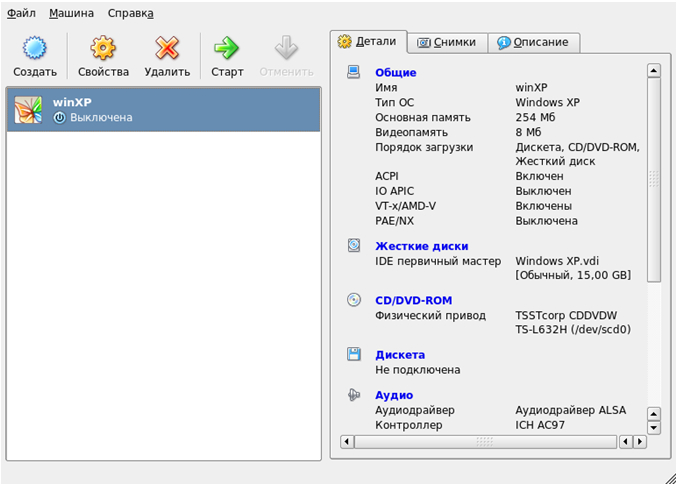
| Предыдущая глава | Виртуальная машина SUN VIRTUALBOX | Следующая глава |
Введение:
В данном приложении под термином виртуальная машина понимается программная имитация работы одной ЭВМ, выполняемая в среде другой ЭВМ, называемой далее реальной машиной. Как и любая ЭВМ, виртуальная машина состоит из двух основных частей – аппаратуры и ОС. Из этих двух подсистем первичной является аппаратура виртуальной машины. Именно эта аппаратура и является результатом программной имитации. Что касается ОС, то ее наличие и свойства полностью определяются самим пользователем виртуальной машины. Более того, по желанию пользователя ОС может быть заменена любой автономной программой, загружаемой с помощью первичного загрузчика.
Для чего нужны виртуальные машины? В данном пособии они нужны для того, чтобы запускать наши автономные программы. На самом деле возможности применения виртуальных машин гораздо шире. Установив на своей реальной машине одну или несколько виртуальных машин, можно выполнять программы, предназначенные для эксплуатации в среде соответствующих ОС. Более того, виртуальные машины, запущенные на одной и той же реальной машине, обычно можно соединить с помощью виртуальной сети, моделируя таким образом выполнение распределенных сетевых программ.
Существует достаточно большое количество системных программ, предназначенных для генерации и выполнения виртуальных машин. Вот некоторые из них: GNU Qemu, BOCHS, VMWare Workstation/Server, Microsoft VirtualPC (в прошлом Connectix VirtualPC), Sun VirtualBox. Последняя из перечисленных программ Sun VirtualBox рассматривается далее. Ее основные свойства:
1) Данная программа является бесплатной, распространяемой по лицензии GNU GPL (OSS версия);
2) Sun VirtualBox работает под управлением операционных систем MS Windows, Apple MacOS-X, Linux и других Unix;
3) Sun VirtualBox обладает графическим пользовательским интерфейсом, позволяющим легко настраивать параметры генерируемых ВМ;
4) существует достаточно большое число дополнительных программ, позволяющих существенно улучшить характеристики генерируемых ВМ.
Если программа Sun VirtualBox должна работать под управлением какой-то Windows, то ее установка производится весьма просто, так как достаточно запустить установочный исполняемый файл, например, файл VirtualBox-2.0.0-36011-Win_x86, и далее следовать инструкциям по установке. В результате этого в меню Пуск-Программы появится строка Sun VirtualBox.
После того, как программа Sun VirtualBox запущена, она предоставляет своему пользователю графический интерфейс, в состав которого входит главное окно, представленное на рис.
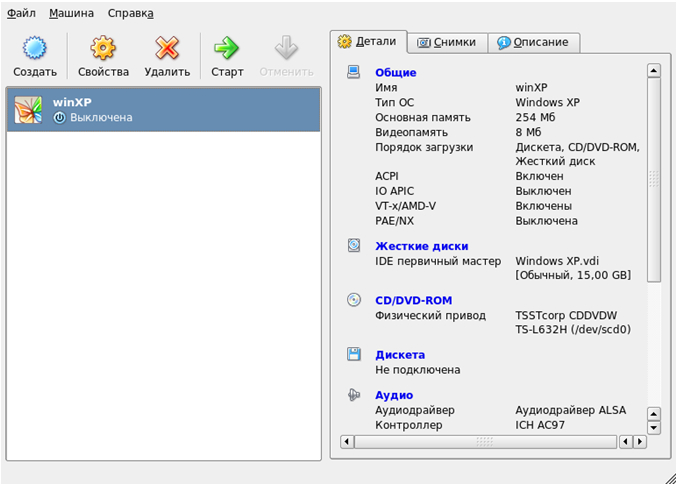
Рис3.1 Главное окно программы Sun VirtualBox
В верхней части главного окна располагается главное меню, слева — панель управления виртуальными машинами, справа — свойства выбранной из списка виртуальной машины. Редактировать эти свойства возможно только в том случае, если ВМ находится в выключенном (не запущенном) состоянии. При первом запуске виртуальных машин ещё не создано, поэтому в главном меню нужно нажать пиктограмму «Создать», после чего откроется мастер создания ВМ.
На первом шаге создания ВМ требуется ввести имя новой виртуальной машины и тип установленной ОС (это нужно для оптимизации работы ВМ под конкретную операционную систему). На следующем шаге необходимо указать объём оперативной памяти, выделяемой для ВМ. При этом данный объём ОП не может превышать объёма физической оперативной памяти в реальной машине.
На следующем шаге создания ВМ для нее задается жесткий диск. Этому жесткому диску в реальной машине соответствует специальный файл с расширением vdi, называемый образом жёсткого диска. По желанию пользователя может быть выбран уже существующий образ жесткого диска или выполняется его создание с помощью дополнительного мастера.
Применение существующего образа жесткого диска позволяет, во-первых, избежать многократной установки одной и той же ОС для разных ВМ. Достаточно один раз создать образ диска, содержащий требуемую ОС, а затем использовать копии этого диска в разных ВМ. Во-вторых, подготовленный заранее образ жесткого диска может содержать первичные файлы, с которыми будет работать новая ВМ. Сюда относятся программы и обрабатываемые ими данные. Те файлы, которые будут получены в ходе выполнений данной ВМ, будут динамически добавляться в файл-образ жесткого диска.
Если пользователь решил создать с помощью мастера новый образ жесткого диска, то ему предлагается выбрать один из двух вариантов: 1) динамический диск; 2) фиксированный диск. В первом случае размер образа диска будет напрямую зависеть от объёма хранимых на нём данных. Во втором случае размер файла образа виртуального диска будет фиксированным. В первом случае экономится место, во втором выигрывается быстродействие.
После определения образа жёсткого диска виртуальная машина становится доступной для запуска и дополнительной настройки. По умолчанию никаких дополнительных настроек вносить не нужно, но при желании это можно сделать. Готовая ВМ запускается путем нажатия пиктограммы «Запуск». В результате появляется окно терминала выбранной ВМ, с которым мы можем работать как с обычным компьютером за исключением наличия «Хост-клавиши». Данная клавиша позволяет переключиться с виртуальной машины на физическую или выполнить ряд действий, специфичных для виртуальной машины. Например, можно переключить терминал в полноэкранный режим. Текущая «Хост-клавиша» отображается в нижнем правом углу, рядом с пиктограммами устройств.
При первом запуске ВМ, если не производилась дополнительная настройка дисковой подсистемы ВМ, открывается окно мастера с предложением указать, откуда будет производиться установка ОС. При этом возможно указать как образ диска так и физический привод. Дополнительную справку можно получить, выбрав соответствующий пункт главного меню программы.
| Предыдущая глава | В начало | Следующая глава |